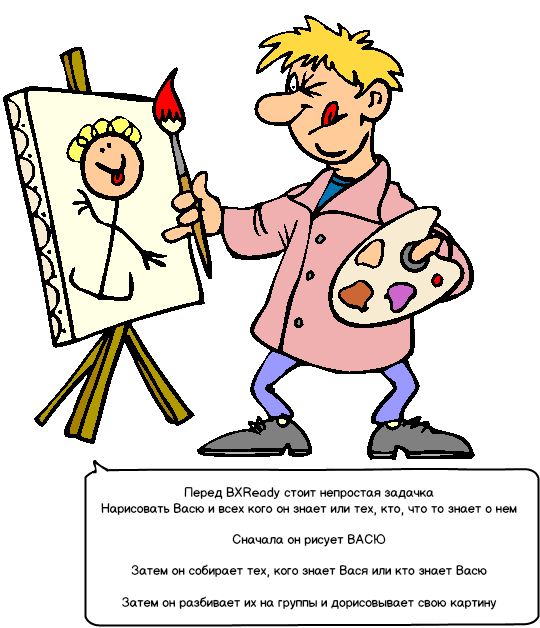|
|
После того как вы настроили раздел (на настройку уходит от 5 до 30 минут), просто не забывайте указывать связи. Когда вы заполняете какой то информационный блок, просто укажите в свойстве связанные элементы Например, заполняя информацию о новом проекте, укажите список услуг, которые вы реализовали, перечислите материалы или укажите статьи, которые могут быть интересны посетителю, читающему страницу с описанием данного проекта. И все… Потому что все остальное делает автоматика При выводе информации какого то элемента инфоблока система проверит, не указано ли в нем каких то связанных элементов и соберет по ним информации. Затем система найдет информацию по тем инфоблокам, в которых встречается упоминание о выводимом сейчас элементе и тоже подтянет ее. После этого система произведет нужные отборы сортировки и выведет элементы в соответсвии с настройками а вы получите Распределенную по блокам информацию в карточке элемента, содержащую
Как это выглядело бы, если нарисовать модель? Да очень просто Давайте представим, что наша автоматика – художник, который рисует портрет некоего элемента информационного блока
Как это выглядит с точки зрения Битрикс Когда мы выводим элемент инфоблока, то
И
Как это устроено | Описание курса | Как настроить связанные элементы |